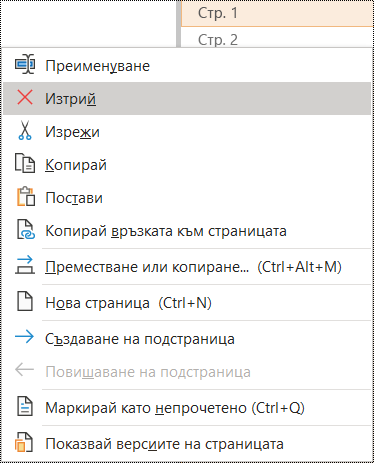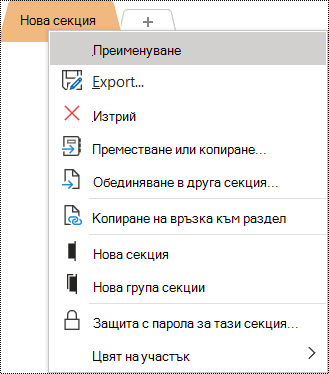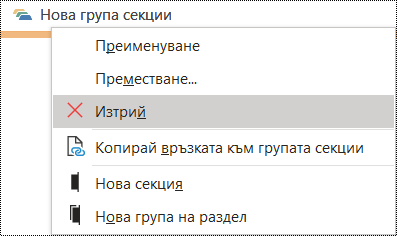Какво да се поправи
Дайте уникални имена на групите секции, секциите и страниците на OneNote и премахнете празните елементи.
Защо да се поправи
Бележниците със съдържание с описателни имена ви улесняват в намирането на конкретна информация във вашите бележки. Това също помага на хората, които използват екранни четци, да разберат какво съдържа секцията, групата секции или страницата, без да я отварят.
Как да го коригирате
Следващите процедури описват как да преименувате или премахвате OneNote групи секции, секции и страници:
Преименуване на секции
Секциите с описателно и точно заглавие помагат на потребителите да намерят нужната им секция.
-
В бележник щракнете с десния бутон върху името на секцията, което искате да редактирате, и изберете Преименуване
-
Въведете новото име и след това натиснете клавиша Enter.
Изтриване на секции
За да помогнете на екранните четци и потребителите бързо да намират подходящата информация, премахнете всички неизползвани секции, които не съдържат никаква информация.
-
В бележник щракнете с десния бутон върху секцията, която искате да премахнете, и изберете Изтрий
-
В диалоговия прозорец за потвърждение изберете Да.
Преименуване на групи секции
Групите секции с описателно и точно заглавие помагат на потребителите да намерят правилната група секции.
-
В бележник щракнете с десния бутон върху името на групата секции, което искате да редактирате, и изберете Преименуване
-
Въведете новото име и след това натиснете клавиша Enter.
Изтриване на групи секции
За да помогнете на екранните четци и потребителите бързо да намират подходящата информация, премахнете всички неизползвани групи секции, които не съдържат никаква информация.
-
В бележник щракнете с десния бутон върху групата секции, която искате да премахнете, и изберете Изтрий.
-
В диалоговия прозорец за потвърждение изберете Да.
Добавяне на заглавие или преименуване на страница
Страниците с описателно и точно заглавие помагат на потребителите да намерят правилната страница.
-
В бележник отворете страницата, на която искате да дадете име или да преименувате.
-
Въведете името в реда за заглавие на страницата над датата и часа.
Изтриване на страница
За да помогнете на екранните четци и потребителите бързо да намират подходящата информация, премахнете всички неизползвани страници, които не съдържат никаква информация.
В списъка със страници щракнете с десния бутон върху страницата, която искате да премахнете, и изберете Изтрий.